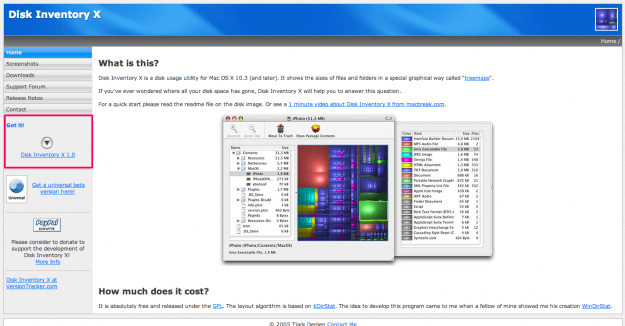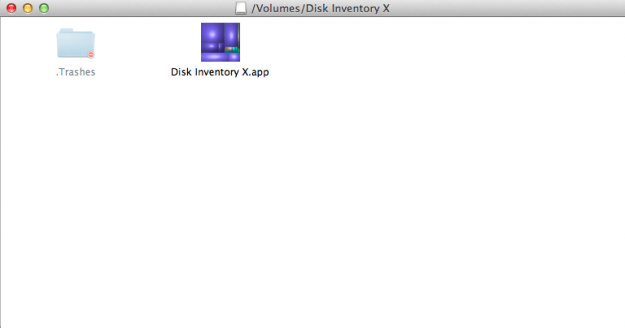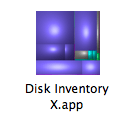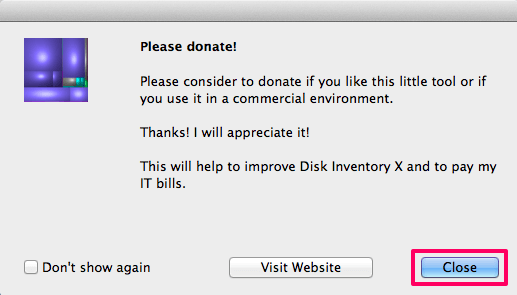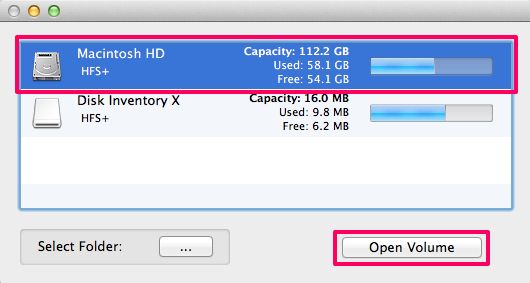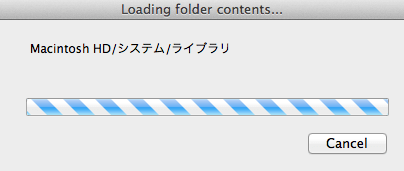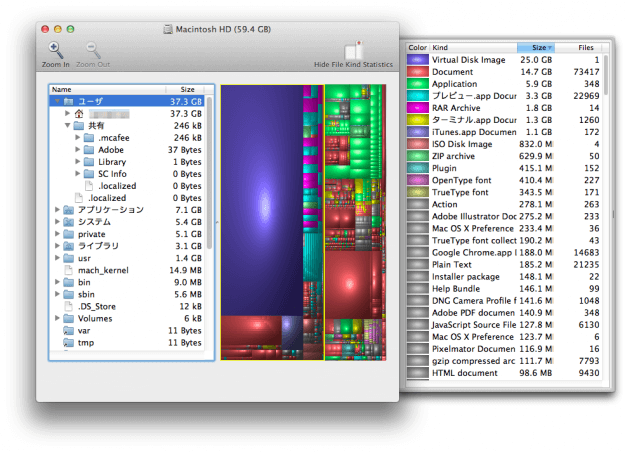そんな時に便利なのが、ディスク占有率を表示してくれるアプリケーション「Disk Inventory X」。フリーソフトなのでおすすめ!
ダウンロード
「Disk Inventory X」にアクセスします。
左サイドバーの「Get It!」をクリックし、「Disk Inventory X」をダウンロードします。 ダウンロードしたdmgファイル(DIX1.0Universal.dmg)を開きます。 「Disk Inventory X」をアプリケーションディレクトリにコピーします。 コピーした「Disk Inventory X」を起動します。 起動するとDonate(寄付)に関するウィンドウが表示されます。今回は「Close」をクリックします。 「Disk Inventory X」が認識しているディスクが表示されます。占有率を表示させたいディスクを選択し、「Open Volume」をクリックします。 クリックするとディスクの解析が始まります。容量によっても違いますが、1〜5分くらいかかります。 解析が終わるとディスクの占有率が表示されます。左カラムには、ディレクトリごとのディスク占有率が表示され、下層へ辿ってディレクトリやファイルを削除することもできます。右カラムにはファイルの種類ごとの占有率が表示されます(描画されます)。 管理人が Mac にインストールしているアプリの中で、使用頻度が高く、仕事が捗るアプリをまとめてみました。合わせてご覧ください。
Macで使っているおすすめアプリまとめ
その他、Mac の使い方や設定はこちらをご覧ください。
Mac の使い方と設定